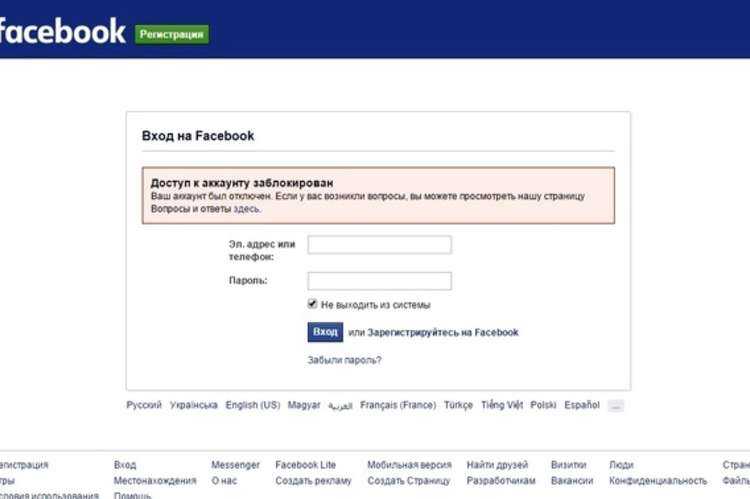Создать новый аккаунт в Facebook — рекламный, страница, группа
Facebook – платформа, предоставляющая колоссальный спектр возможностей как для личного общения, новых знакомств, так и для бизнес-деятельности, продвижения товаров и услуг, а также – для множества других сфер деятельности. И первым шагом на пути в этот огромный мир является создание аккаунта.
Проанализируем, какие же существуют типы учетных записей в Facebook, для каких задач они создаются, и как правильно сгенерировать аккаунт в самой большой в мире социальной сети.
Содержание:
- Виды учетных записей
- Бесплатно, а номер – по желанию
- Зарегистрировать личный профиль
- На компьютере
- Через приложение на телефоне
- Подтверждение регистрации
- Создать группу
- Создать страницу
- Создать коммерческий аккаунт
- Создать рекламный аккаунт
Виды учетных записей
Создавая тот или иной вид аккаунта, необходимо предварительно определиться, для достижения каких целей будет вестись работа, и какие процессы предполагается для этого задействовать.
Исходя из этих соображений определяется тип создаваемого аккаунта в Фейсбуке:
- Личный профиль. Создается одним человеком для себя лично, используется для общения, хранения и демонстрации фото- и видеоконтента, размещения текстовых постов, содержащих различную информацию. Владелец профиля может, исходя из соих желаний и потребностей, настраивать видимость своих постов другим людям.
- Страница. Её можно создать от имени человека (например, какой либо известной личности) или организации (производственной, коммерческой компании, общественного движения). Также страница может быть создана от имени бренда или торговой марки. Страница в Facebook относится к общедоступным онлайн-ресурсам, они индексируются поисковыми системами, активно используются для платного продвижения какого-либо товара или услуги. Управляет страницей или один человек, или несколько людей, распределивших свои функции.
- Группа. Это – создаваемое в социальной сети онлайн-сообщество, где люди, объединенные некими общими взглядами или интересами, могут общаться и обмениваться информацией.
 Группа отличается от страницы большим спектром возможностей, а также более активным взаимодействием пользователей. Внутри группы могут быть установлены правила для вступления и ограничения в плане доступа к размещаемому контенту. Как и страницы, группой может управлять и один человек, и несколько людей с разными полномочиями.
Группа отличается от страницы большим спектром возможностей, а также более активным взаимодействием пользователей. Внутри группы могут быть установлены правила для вступления и ограничения в плане доступа к размещаемому контенту. Как и страницы, группой может управлять и один человек, и несколько людей с разными полномочиями.
Важно! Независимо от того, какой тип аккаунта предполагается создать, работа в социальной сети начинается с создания личного профиля. Это – основной этап, без которого невозможно создание ни аккаунта, ни страницы, ни группы.
Бесплатно, а номер – по желанию
Человек, впервые посетивший социальную сеть Facebook, открыв сайт, видит на главной странице опцию входа в уже существующую учетную запись, а также предложение создать новый аккаунт. Причем, указано, что создание нового аккаунта – бесплатно. Без этой процедуры невозможна никакая другая активность в социальной сети.
Зарегистрировать личный профиль
На компьютере
С помощью веб-версии создать личный аккаунт в Facebook можно следующим образом:
- Зайдите на сайт социальной сети.

- Заполните предложенные поля в разделе регистрации.
- Нажмите «Регистрация».
Форма регистрации
При регистрации в Facebook обязательно нужно учитывать:
- Данная платформа настаивает на использовании человеком исключительно его подлинных личных данных.
Для желающих всё-таки зарегистрироваться под вымышленными именами и фамилиями – совет: используйте псевдонимы, максимально напоминающие имена и фамилии среднестатистических людей. Чрезмерно упрощенный или наоборот тяготеющий к экзотичности псевдоним – стопроцентное основание для проверки и отказа в регистрации.
- Для создания аккаунта в Фейсбуке нужно указать при регистрации или номер мобильного телефона, или адрес электронной почты.
- Номер телефона непременно указывается с международным кодом страны.
Через приложение на телефоне
Создать личный аккаунт в Facebook можно также с помощью смартфона, войдя в социальную сеть с помощью браузера или бесплатно скачав приложение в Play Market или AppStore.
Play Market
Скачав и открыв приложение:
- Найдите и откройте «Создать аккаунт Facebook».
- Внесите в предлагаемые разделы личные данные: фамилию и имя, пол, дату рождения.
- Приложение выдаст по умолчанию запрос на указание номера телефона, но если вы не хотите его указывать, нажмите на «При помощи электронного адреса» и используйте при регистрации почту.
- Придумайте и введите пароль, а затем нажмите «Зарегистрироваться».
Приложение предложит по умолчанию загрузить во френд-лист контакты, имеющиеся на устройстве, а затем будет искать по ним людей, зарегистрированных в соцсети, и предлагать добавить их в друзья. От задействования этой опции можно отказаться, а можно задействовать её позже.
Подтверждение регистрации
Следующие действия, выполняемые после регистрации – активация аккаунта Facebook. Суть данной процедуры – подтверждение подлинности личных данных. Это необходимо для получения пользователем доступа ко всем опциям социальной сети. Перед подтверждением учетной записи откройте или электронную почту, или раздел с СМС-сообщениями – в зависимости от того, что указывалось во время регистрации.
Перед подтверждением учетной записи откройте или электронную почту, или раздел с СМС-сообщениями – в зависимости от того, что указывалось во время регистрации.
Письмом или СМСкой вы получите код, который нужно ввести в предлагаемое окно, чтобы регистрация была подтверждена.
Если код не пришел:
- Проверьте, правильно ли вы заполнили раздел с телефонным номером или электронным адресом, при необходимости исправьте ошибку.
- Снова запросите отправку кода.
- Если и после этого код не пришел, запросите звонок, чтобы получить голосовое сообщение.
- Проверьте в почте папки «Спам» и «Соцсети».
- Если не помогло ни одно из перечисленных выше действий, используйте вместо телефона электронную почту или же наоборот.
После регистрации и активации профиля, когда он готов к работе, можно ввести дополнительную информацию: место жительства, место работы, интересы, а также можно добавить аватар и обложку.
Когда аккаунт создан, он может стать основой для любой страницы, группы, сообщества, а также быть использованным для рекламной кампании.
Создать группу
Группы Facebook создаются преимущественно для общения. Это чаще всего группы, состоящие из членов одной семьи, из компании друзей или же людей, объединенных общими интересами. Группу также могут создавать сотрудники одного предприятия для общения по работе. При необходимости группу скрывают от посторонних и вводят модерацию на прием новых членов.
Группу создают таким образом:
- В опции «Создать» найдите «Группа». В мобильном приложении – меню и Ξ – «Группы» – «+ Создать».
- Введите название группы.
- Добавьте минимум одного участника для активации группы, а лучше – 5-10 пользователей.
- Установите нужные настройки конфиденциальности и видимости.
- Нажмите «Создать».
Итак, вы создали на Facebook собственное сообщество и стали его администратором.
Создать страницу
Страницы, как правило, создаются для продвижения бизнес-проектов. Это – очень хороший способ рассказать о товарах или услугах и привлечь новых покупателей или клиентов.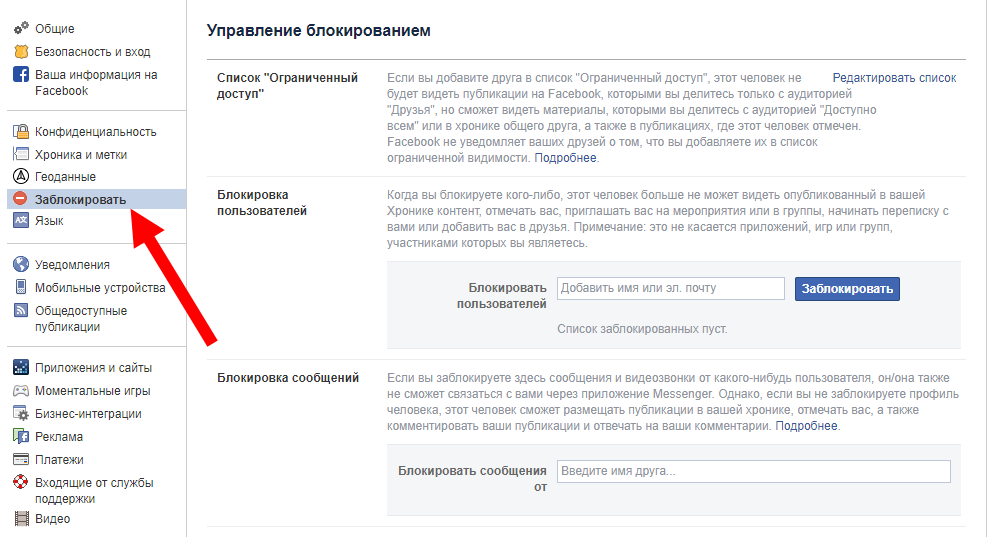
Инструкция по созданию бизнес-аккаунта или личного аккаунта Facebook:
- Откройте свой профиль и нажмите расположенную в верхней части экрана кнопку «Создать».
- Выберите «Страница».
- Выберите из предложенного: страница компании или бренда для продвижения товаров или услуг, страница публичной личности или сообщества, создаваемая для размещения контента и для общения.
- Под выбранным вариантом нажмите «Начать».
- Введите название страницы.
- Введите информацию о компании или виде деятельности публичной личности.
- При регистрации страницы компании или бренда обязательным является наличие контактной информации.
- Нажмите «Продолжить».
- Добавьте аватарку или обложку.
Создать коммерческий аккаунт
Если вы хотите создать коммерческий аккаунт Facebook при помощи мобильного устройства, то в приложении сначала нажмите Ξ, затем – «Страницы», затем – «+ Создать».
Чтобы поделиться информацией о странице, под обложкой существует опция «Поделиться». С её помощью можно создать публикацию, которую затем разместить в собственной хронике, на странице друга, в группе или же разослать в качестве личного сообщения. Такого рода небольшая презентация воспринимается аудиторией значительно лучше, если содержит небольшой анонсирующий текст и тематическое изображение. Также не забывайте, что публикации специфического характера интересны только целевой аудитории.
Если есть необходимость дополнительно оформить страницу и наполнить её определенным содержимым, то:
- Вверху страницы в опции «Настройки».
- Найдите раздел «Общие» и задействуйте там статус «Страница снята с публикации».
Когда создание страницы будет закончено, возобновите её показ.
Создать рекламный аккаунт
Наверняка владельцы бизнес-страниц в Facebook задумывались о том, как привлечь новых читателей и новых клиентов. Существуют бесплатные методы продвижения, но они не гарантируют стопроцентного попадания на целевую аудиторию. Такой эффект может дать реклама.
Такой эффект может дать реклама.
Для того чтобы вести в Facebook рекламную деятельность и заниматься платным продвижением, нужно создать рекламный аккаунт. В нём социальная сеть аккумулирует информацию о расходовании средств, показах, а также об активности пользователей. Создать рекламный аккаунт можно, имея активную бизнес-страницу, а также внеся в личный профиль платёжную информацию.
Создание рекламного аккаунта в Facebook:
- Откройте страницу.
- В правом нижнем углу под публикацией, которую вы хотели бы сделать рекламной, нажмите «Поднимать».
- Откроется окно, где нужно настроить: аудиторию для данной рекламы, валюту оплаты, тип бюджета (дневной или на оговоренный срок), длительность показа (постоянно или до конкретной даты).
- Выберите страну и часовой пояс. При работе с этой опцией учитывайте, что она задействуется только один раз, и возможности редактирования нет. Попытка изменить часовой пояс приведет к закрытию аккаунта. Потому внимательно относитесь к этим настройкам, которые определяют время показов рекламы.

- Внесите информацию о способе оплаты и предпочтительном для вас платежном средстве. К заполнению этого раздела также относитесь очень внимательно, так как определяется способ оплаты за рекламу в дальнейшем.
Это важно! Если вы выбираете QIWI или Yandex, то соглашаетесь на неавтоматические платежи — когда деньги по предоплатной системе сначала вносятся на баланс, а потом равномерно расходуются. Показы производятся до списания всей суммы. Позже вы можете заменить форму оплаты на банковскую карту.
Если вы выбираете банковскую карту или PayPal, то устанавливаются автоматические платежи, то есть постоплата. При такой форме оплаты показы производятся в соответствии с настройками, а счета выставляются по факту.
Рекламный аккаунт на Facebook считается полностью зарегистрированным после привязки платёжного средства и после первой оплаты. Ход рекламной кампании можно отслеживать с помощью опции «Центр рекламы», которая будет доступна на вашей странице.
Также имеется более продвинутый сервис для работы с рекламой в Facebook – Ads Manager. Им могут воспользоваться все зарегистрированные пользователи социальной сети, также есть соответствующее приложение для мобильных устройств. Сервис отличается широким спектром настроек, а также позволяет контролировать расходы на рекламу и отслеживать статистические показатели.
Как Создать Рекламный Аккаунт на Facebook?
Шаг 3. Указываем бизнес-информацию
После нажатия «Get Started» появится контекстное меню, где нужно будет указать название бизнес-страницы и сферу деятельности, например, розница, продажа авто, онлайн-магазин, недвижимость, юриспруденция, веб-дизайн, ресторан или другое. Просто введите в поле «Category» ключевые слова, характеризующие ваш бизнес, и система выдаст доступные варианты.
Дальше появятся поля для ввода адреса и телефона. Введенный на этом шаге адрес будет отображаться в профиле бизнес-страницы в виде карты с маркером в центре. Если вы не хотите этого, то адрес можно скрыть от посетителей страницы, поставив галочку напротив «Don’t show my address…». При этом система сохранит его и будет использовать для определения часовой зоны и целевого региона для показа рекламы. Укажите адрес с телефоном и жмите «Continue».
Если вы не хотите этого, то адрес можно скрыть от посетителей страницы, поставив галочку напротив «Don’t show my address…». При этом система сохранит его и будет использовать для определения часовой зоны и целевого региона для показа рекламы. Укажите адрес с телефоном и жмите «Continue».
Шаг 4. Загружаем логотип (аватар)
В новом окне система предложит вам загрузить с жесткого диска логотип (аватар) для профиля бизнес-страницы. Это должно быть квадратное изображение с некой картинкой или фотографией в центре, которое пользователи будут видеть как круг, а не квадрат. Оптимизировать изображение в Facebook не выйдет, это нужно сделать заранее с помощью Canva, Crello или других подобных сервисов.
Шаг 5. Загружаем обложку страницы
После аватара также нужно загрузить изображение для обложки (отображается справа вверху в профиле бизнес-страницы). Это должно быть фото, картинка, карта или видео, которые на экранах компьютеров и ноутбуков будут отображаться с размерами 820×312 пикселей, смартфонов — 640×360 пикселей.
После загрузки обложки откроется бизнес-страница, где вы увидите, что место обложки пустует. Дабы это исправить, кликните «Add a Cover» и затем «Choose From Photos» или другой вариант.
В новом окне двойным нажатием правой кнопки выберите нужное изображение.
Шаг 6. Настраиваем Ads-аккаунт
Бизнес-страница создана, и теперь у вас есть Ads-аккаунт Facebook. Дальше нужно убедиться в правильности настроек и привязать к нему платежный инструмент. Для этого зайдите в Ads Manager, нажав «Create» и затем «Ad».
В новой вкладке нужно кликнуть по иконке «Ads Manager» слева вверху экрана и затем «Settings».
В открывшемся окне будут данные по вашему рекламному аккаунту, включая его ID, который можно будет в дальнейшем использовать для запуска рекламных кампаний, привязки к нему новых пользователей и прочего.
Проверьте, все ли сведения о вашем рекламном аккаунте верны. Если нужно, поменяйте часовую зону и валюту. Но учтите, что любое изменение автоматически создаст новый рекламный аккаунт (с новым ID). Старый также будет вам виден, но он будет приостановлен, как и все запущенные от него рекламные кампании.
Если нужно, поменяйте часовую зону и валюту. Но учтите, что любое изменение автоматически создаст новый рекламный аккаунт (с новым ID). Старый также будет вам виден, но он будет приостановлен, как и все запущенные от него рекламные кампании.
Если вы планируете работать в команде, то нового участника можно добавить, кликнув по иконке «Add People». В окошке нужно указать ID пользователя в Facebook и указать его роль: администратор, рекламодатель или аналитик.
Администраторы будут иметь доступ практически ко всему:
- Управление настройками, способами оплаты и лимитами расходов.
- Добавление людей и назначение ролей в рекламном аккаунте.
- Создание, просмотр и редактирование рекламы.
- Просмотр отчетов рекламного аккаунта.
Рекламодатели получат доступ только к двум функциям:
- Создание, просмотр и редактирование рекламы.

- Просмотр отчетов по рекламным аккаунтам.
Аналитик получит доступ только к одной функции:
- Просмотр отчетов рекламного аккаунта.
Для привязки способа оплаты к рекламному аккаунту перейдите в раздел «Payment Settings» и кликните по иконке «Add Payment Method».
В открывшемся окне выберите предпочитаемый способ оплаты и введите платежные данные. Важно, чтобы на счету банковской карты или на цифровом счете было хотя бы несколько долларов.
Теперь у вас есть готовый рекламный аккаунт Facebook, который можно использовать для продвижения вашего бизнеса в крупнейшей социальной сети в мире. Если же вы планируете использовать несколько рекламных аккаунтов или вам нужно создать аккаунт для клиента, читайте следующий раздел.
Через Facebook Business Manager
Теперь мы расскажем, как создать новый рекламный аккаунт с помощью Business Manager (BM) — инструмента для управления всеми бизнес-процессами на данной платформе, в том числе продвижением других кампаний (пользователей).
Шаг 1. Создаем учетную запись в BM
Если у вас уже есть аккаунт в Facebook Business Manager, откройте его и переходите ко второму шагу. Если учетной записи в Business Manager нет, ее нужно создать. Для этого кликните по иконке «CREATE ACCOUNT» в правом верхнем углу экрана и следуйте инструкции.
В новом окошке вас попросят дать название аккаунту в Facebook Business Manager, указать свое имя и фамилию, а также адрес бизнес-почты.
Дальше нужно указать ваши бизнес-данные: местоположение, телефон и сайт. Все поля обязательны к заполнению, кроме второго адреса.
Шаг 2. Создаем новый рекламный аккаунт
Открыв Facebook Business Manager, вы должны кликнуть по иконке «Business Setting» справа вверху экрана.
Дальше нужно перейти в раздел «Ad Accounts» и нажать «+ Add». Откроется контекстное меню, где нужно выбрать «Create a New Ad Account».
Введите имя своего нового рекламного аккаунта и укажите часовой пояс и валюту. Учтите, валюта должна соответствовать валюте метода оплаты, который вы выберете в дальнейшем для активации рекламного аккаунта. Тогда как выбор часового пояса повлияет на то, когда система будет показывать вашу рекламу пользователям.
Учтите, валюта должна соответствовать валюте метода оплаты, который вы выберете в дальнейшем для активации рекламного аккаунта. Тогда как выбор часового пояса повлияет на то, когда система будет показывать вашу рекламу пользователям.
Далее вас спросят, для какого бизнеса вы создаете рекламный аккаунт — своего или чужого. Выберите нужный вариант и жмите «Create».
Шаг 3. Добавьте себя в качестве Администратора
Дальше нужно указать, кто будет иметь доступ к созданному аккаунту и в какой роли. Обычно права администратора оставляют себе, а остальным ставят права менеджера или аналитика. Если вы маркетинговое агентство и создаете аккаунт для клиента, то нужно заранее договориться о правах доступа.
После ввода этих данных рекламный аккаунт Facebook будет создан, и вы увидите следующее уведомление.
Для быстрого перехода к следующему шагу нажимаем на «Payment Methods» в тексте сообщения.
Шаг 4.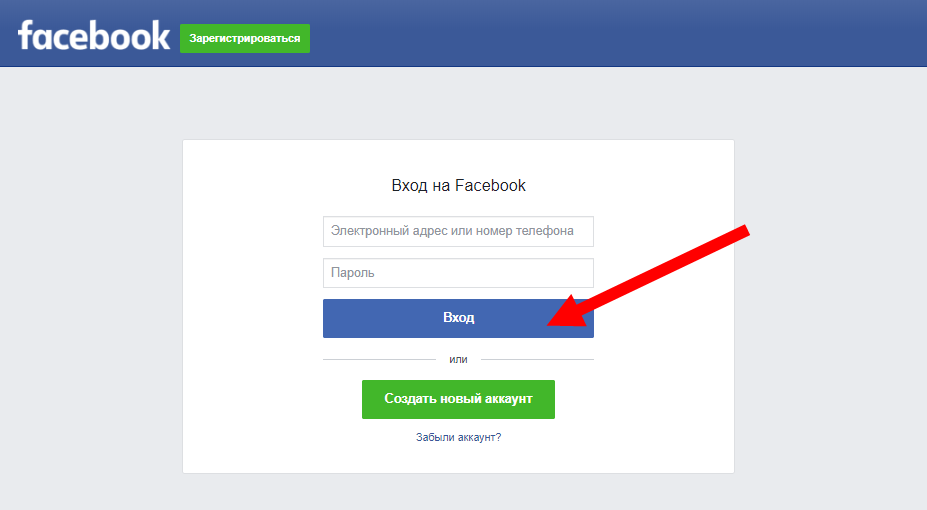 Добавляем способ оплаты для активации аккаунта
Добавляем способ оплаты для активации аккаунта
В разделе «Payments» нужно нажать на иконку «+Add».
Откроется окно, где нужно выбрать способ оплаты и указать платежные данные. Это важный момент, который влияет на то, какой тип аккаунта будет создан: с ручной или автоматической оплатой, то есть с предоплатой или постоплатой. Подробнее об этом будет рассказано в следующем разделе.
Обратите внимание, рекламный аккаунт будет активирован только после успешного подключения платежного инструмента, о чем вас должны уведомить. Иногда на этом этапе система надолго зависает. В этом случае просто перезагрузите веб-страницу, вернитесь на вкладку «Ad Accounts», и, если все нормально, вы увидите активированную учетную запись.
2 типа Ads-аккаунта на Facebook
Когда вы прикрепляете платежный инструмент к рекламному аккаунту или создаете свое первое объявление на Facebook, то вы при этом также решаете, как именно будет осуществляться оплата:
Автоматически постоплатой. Вы привязываете банковскую карточку или фиатный денежный счет PayPal к Ads-аккаунту и без предварительной оплаты запускаете рекламу. Как только ваша задолженность превысит некий порог (billing threshold), система спишет задолженность с вашего счета на банковской карте или PayPal. Если задолженность за показ рекламы не превышает такой порог, то деньги списываются в определенное число каждого месяца. Порог расхода средств и число для их списания можно выставить в настройках.
Вы привязываете банковскую карточку или фиатный денежный счет PayPal к Ads-аккаунту и без предварительной оплаты запускаете рекламу. Как только ваша задолженность превысит некий порог (billing threshold), система спишет задолженность с вашего счета на банковской карте или PayPal. Если задолженность за показ рекламы не превышает такой порог, то деньги списываются в определенное число каждого месяца. Порог расхода средств и число для их списания можно выставить в настройках.
Рассмотрим примеры:
- Вы привязали банковскую карту к рекламному аккаунту и запустили кампанию с настройками: порог — 40 долларов или списание 1-го числа каждого месяца. В первый день вы потратили 20 долларов. Деньги с карточки не списали. На второй день вы потратили еще 20, и система сразу списала их с вашей карты. Если денег на карте нет, рекламная кампания останавливается.
- Настройки: порог — 200 долларов и списание 1-го числа каждого месяца. Если вы на рекламу в Facebook тратите по 5 долларов в день, то деньги с вашей карты будут списываться 1-го числа каждого месяца.

Ручные платежи (предоплата). Сначала вы пополняете депозит рекламного аккаунта в Facebook и только после этого запускаете кампанию. Показы рекламы будут идти до тех пор, пока будут деньги на вашем счету. У вас не будет порога для выставления счета, но будет возможность установить порог для расходов на рекламу в день.
Рассмотрим пример:
- Вы положили на депозит рекламного аккаунта 50 долларов и запустили рекламу с ограничением — 10 долларов в день. В этом случае кампания продлится 5 дней, после чего показ остановится. Если вы выставите ограничение — 5 долларов в день, то кампания остановится через 10 дней.
Как выбрать способ оплаты. Если вас интересует ручная оплата, то посмотреть, какие инструменты с таким механизмом платежей доступны в вашей стране, можно по этой ссылке. Укажите страну и смотрите таблицу.
Все остальные доступные платежные инструменты будут использовать автоматическую постоплату. Посмотреть весь их список можно по этой ссылке.
Посмотреть весь их список можно по этой ссылке.
Как создать новую учетную запись Facebook
Facebook насчитывает около 3 миллиардов пользователей и занимает более 75% доли мирового рынка социальных сетей. Это по-прежнему оставляет много людей, у которых еще нет учетной записи Facebook. И, конечно же, есть и другие причины, по которым вам может понадобиться создать новую учетную запись, если вы потеряете доступ к своей старой (например, если ее взломали). Вот как создать новую учетную запись Facebook.
Подробнее: Facebook не работает? Вот что делать
БЫСТРЫЙ ОТВЕТ
Чтобы создать новую учетную запись Facebook, перейдите на facebook.com и нажмите зеленую кнопку Создать новую учетную запись . Настройте свою учетную запись, указав свое имя, номер телефона или адрес электронной почты, создайте пароль, выберите день рождения, добавьте свой пол и нажмите Зарегистрироваться , чтобы завершить процесс.
ПЕРЕХОД К КЛЮЧЕВЫМ РАЗДЕЛАМ
- Как создать учетную запись Facebook на компьютере
- Как создать учетную запись с помощью приложения Facebook
Как создать учетную запись Facebook на компьютере
Ankit Banerjee / Android Authority
Перейдите на веб-сайт Facebook и нажмите большую зеленую кнопку Создать новую учетную запись .
Добавьте свое имя и номер мобильного телефона или адрес электронной почты, создайте пароль, выберите день рождения, укажите свой пол (нажмите Пользовательский , чтобы добавить свои местоимения) и нажмите Зарегистрироваться. Вы можете изменить свое имя и адрес электронной почты позже, если захотите. Facebook отправит код подтверждения на указанный вами номер мобильного телефона или адрес электронной почты. Введите код, чтобы завершить регистрацию.
Ankit Banerjee / Android Authority
Вас встретит практически пустая страница.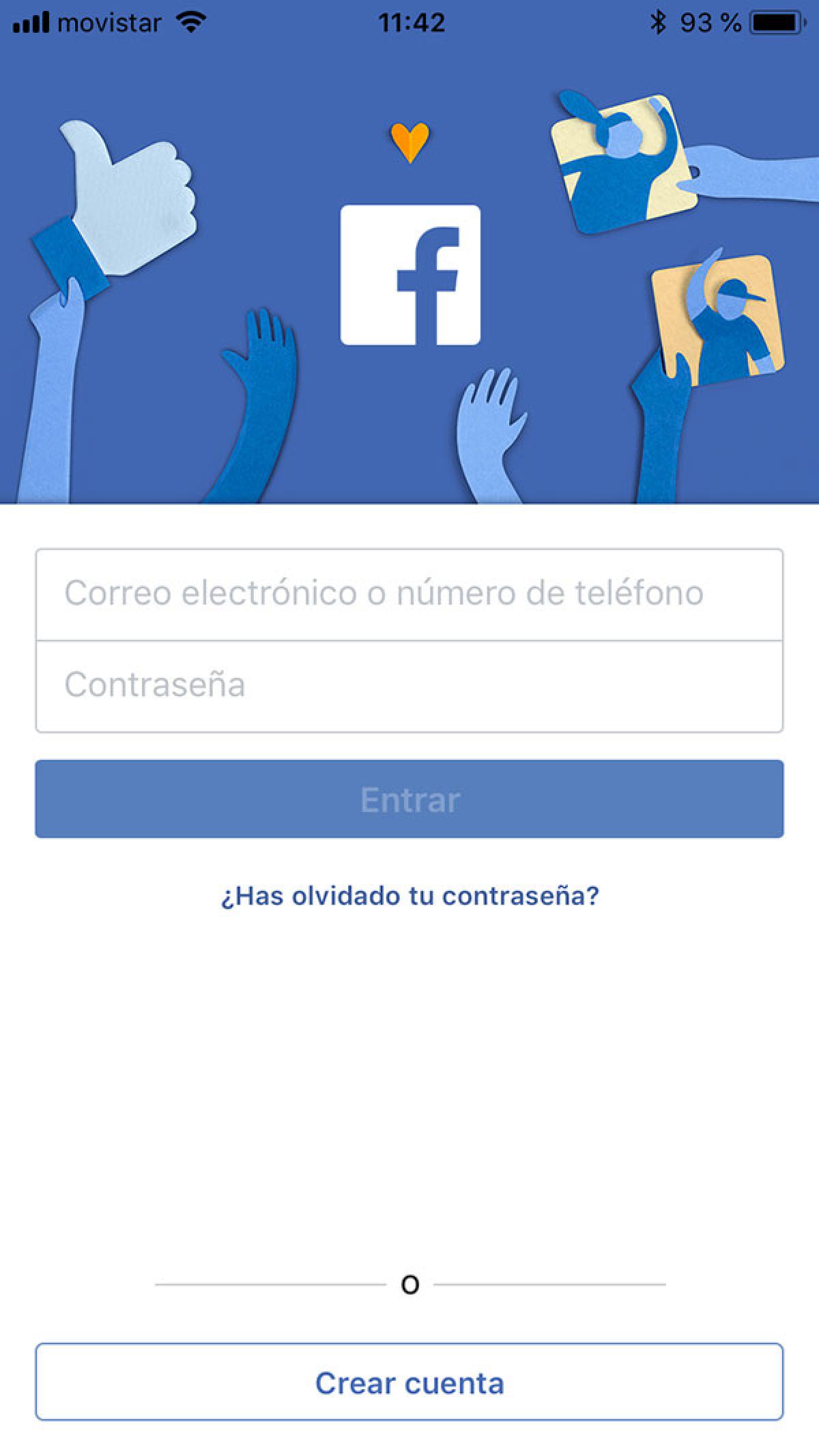 Ознакомьтесь с нашим руководством по использованию Facebook, чтобы настроить свой профиль с биографией и изображением профиля, добавить друзей и сделать свой первый пост на Facebook.
Ознакомьтесь с нашим руководством по использованию Facebook, чтобы настроить свой профиль с биографией и изображением профиля, добавить друзей и сделать свой первый пост на Facebook.
Как создать учетную запись с помощью приложения Facebook
Если у вас нет приложения Facebook, загрузите его из Google Play Store или Apple App Store. Откройте приложение и нажмите Создать новую учетную запись Facebook . Следуйте инструкциям по настройке учетной записи. Facebook попросит вас принять разрешения устройства, такие как доступ к вашему списку контактов и фотопленке. Приложение будет использовать эту информацию, чтобы упростить поиск друзей и добавление фотографий, но вы можете запретить эти разрешения.
Введите свое имя, дату рождения, выберите пол и добавьте номер мобильного телефона. Вы также можете настроить свою учетную запись с адресом электронной почты, нажав Войти с адресом электронной почты внизу страницы. Facebook отправит код подтверждения на номер телефона или адрес электронной почты. Введите код, чтобы завершить процесс установки.
Введите код, чтобы завершить процесс установки.
Подробнее: Как обновить настройки конфиденциальности Facebook
Часто задаваемые вопросы
У вас может быть столько учетных записей Facebook, сколько вы хотите, но вам нужен уникальный номер телефона или адрес электронной почты для настройки каждой из них. Facebook также заявляет, что создание более одной личной учетной записи противоречит его Нормам сообщества.
В идеале да. Использование поддельного имени и информации профиля для создания учетной записи противоречит правилам Facebook. Вы не можете использовать специальные символы при вводе своего имени. Кроме того, если Facebook заподозрит мошенничество, он может попросить вас загрузить свой идентификатор для проверки.
Нет, вы не сможете объединить две учетные записи. Если вы хотите создать новую учетную запись, чтобы изменить свой адрес электронной почты, имя или номер телефона, вы можете сделать это, не создавая новую учетную запись. Вы можете загрузить все свои данные из старой учетной записи и удалить их.
Вы можете загрузить все свои данные из старой учетной записи и удалить их.
Как создать бизнес-аккаунт Facebook: 4 простых шага
Facebook — крупнейшая социальная сеть в мире, насчитывающая около 1,39 миллиарда пользователей в месяц и не менее 1,5 миллиона компаний, включая магазины печати по запросу, использующие эту платформу. заниматься бизнесом и рекламировать товары. Новая бизнес-страница Facebook может стать первой точкой контакта потенциального клиента с вашим брендом.
Бизнес-аккаунт Facebook — это бесплатный способ использовать сеть социальных сетей для добавления нового канала электронной коммерции, расширения охвата и создания рекламных кампаний.
В этой статье вы узнаете, как создать бизнес-аккаунт Facebook, от форматирования изображения профиля до создания рекламного аккаунта.
Содержание
- Что такое бизнес-аккаунт Facebook?
- 4 шага для настройки бизнес-аккаунта Facebook
- 1.
 Создайте страницу Facebook для бизнеса
Создайте страницу Facebook для бизнеса - 2. Заполните всю необходимую информацию
- 3. Настройте бизнес-менеджер Facebook
- 4. Создайте рекламный аккаунт
- Не останавливайтесь на достигнутом, создайте рекламу в Facebook
- Часто задаваемые вопросы
- Обобщить
Что такое бизнес-аккаунт Facebook?
Бизнес-аккаунт Facebook управляет профилем в социальной сети и страницами коммерческих учреждений или личных аккаунтов, желающих участвовать в электронной коммерции. Он позволяет компаниям и частным лицам рекламировать себя, продвигать товары или услуги и даже совершать продажи и транзакции через магазины Facebook и страницы Instagram.
Бизнес-менеджер Facebook настраивает бизнес-страницы и учетные записи, а также рекламные учетные записи. Он также устанавливает разрешения и доступ для членов команды или партнеров.
Бизнес-аккаунты также создают, управляют, отслеживают рекламу Facebook, аудиторию и посетителей Страницы, а также подключают приложения.
4 шага по настройке бизнес-аккаунта Facebook
Далее мы увидим, как создать бизнес-аккаунт Facebook за четыре простых шага. Далее мы увидим, как создать бизнес-аккаунт Facebook за четыре простых шага .
1. Создайте страницу Facebook для бизнеса
Во-первых, у вас должна быть личная учетная запись Facebook. Ваш личный профиль останется отдельным от новой бизнес-страницы Facebook, и ваша информация останется конфиденциальной.
Совет эксперта
«Самая важная часть процесса создания страницы — предоставление полного административного доступа только тем людям в организации, которым это необходимо. Предоставление доступа администратора не тому человеку создает широкий спектр проблем от невозможности выполнения даже самых простых маркетинговых задач до возможности безвозвратной потери активов.
Тщательно создавайте каждый актив — от выбора валюты рекламного аккаунта до добавления сведений о бизнесе. Эти вещи не слишком захватывающие, но невнимательность может создать ряд ненужных проблем, которых можно было бы избежать».
Марис Антонс
Цифровой стратег | Первый этаж Digital
Чтобы создать бизнес-страницу, войдите в свою учетную запись Facebook и перейдите в раздел Страницы в меню слева.
В меню Страницы и профили нажмите Создать новую страницу :
Добавьте название компании, категорию и биографию и нажмите Создать страницу .
- Имя вашей страницы Facebook должно совпадать с другими каналами бренда, такими как веб-сайт, интернет-магазин или блог. Если у вас его еще нет, выберите короткое имя — по возможности броское и узнаваемое.
При необходимости используйте генератор названий компаний — введите ключевые слова, связанные с бизнесом, и выберите предложение, созданное ИИ. Найдите его в Hostinger, GoDaddy или других хостинг-провайдерах, посмотрите, занято ли оно, и зарегистрируйте его как товарный знак.
Найдите его в Hostinger, GoDaddy или других хостинг-провайдерах, посмотрите, занято ли оно, и зарегистрируйте его как товарный знак.
- Категория должна быть выбрана из заранее определенных вариантов. Facebook позволяет выбрать до трех категорий, которые можно изменить в любое время.
Выберите все категории, которые описывают ваш бизнес, так как это повысит вашу видимость в результатах поиска Facebook и познакомит с брендом множество людей.
- Пространство bio расскажет читателям о вашем бренде и публичной фигуре. Добавлять его необязательно, но не пропустите этот шаг и заранее подготовьте бизнес-информацию.
Описание должно быть кратким, до двух предложений. Используйте ключевые слова, напрямую связанные с вашими уникальными торговыми предложениями.
2. Введите всю необходимую информацию
Укажите сведения о компании, такие как местонахождение, контактные данные и часы работы.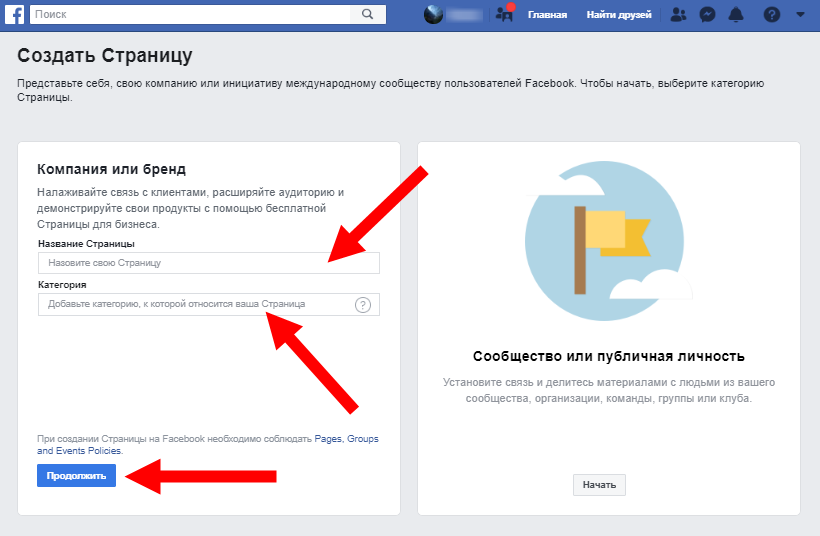 Этот шаг является необязательным. Тем не менее, постарайтесь быть как можно более полным, поскольку предоставление подробной информации на новой бизнес-странице повышает надежность и доверие.
Этот шаг является необязательным. Тем не менее, постарайтесь быть как можно более полным, поскольку предоставление подробной информации на новой бизнес-странице повышает надежность и доверие.
Используйте ресурсы Facebook, чтобы обеспечить клиентоориентированность — если у вашей компании есть физический магазин, укажите его местоположение и часы работы. Если ваш магазин отправляет товары, сообщите об обслуживаемых районах.
Введите информацию, такую как рабочий адрес электронной почты, веб-сайт, номер телефона и любой другой удобный способ связаться с магазином Facebook, чтобы потенциальным клиентам было проще найти вашу компанию Facebook.
Добавьте фотографию профиля, изображение обложки и кнопку Действие . Эти шаги также необязательны, но настоятельно рекомендуется добавить хотя бы качественное изображение профиля. Привлекательное изображение на обложке привлечет внимание потенциальных клиентов, привлечет подписчиков и повысит доверие.
Кнопка Действие добавляет предопределенные макросы для параметров контакта, таких как отправка электронной почты или сообщения WhatsApp.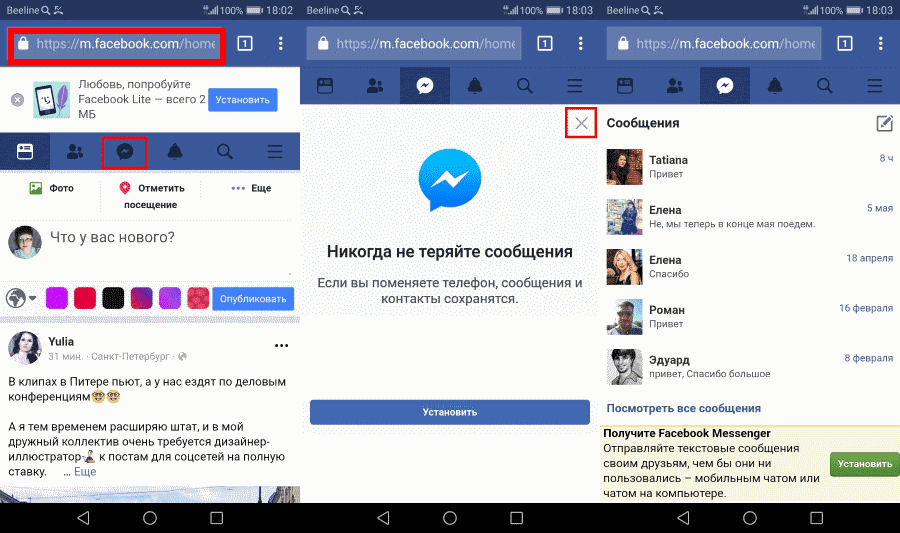 Кроме того, Facebook предлагает возможность заказать еду или билет, рекламировать события или зарегистрироваться с помощью формы. Кнопка действия также может запускать такие действия, как игра в игру или покупка в интернет-магазине.
Кроме того, Facebook предлагает возможность заказать еду или билет, рекламировать события или зарегистрироваться с помощью формы. Кнопка действия также может запускать такие действия, как игра в игру или покупка в интернет-магазине.
Можно, например, подключить кнопку к магазину WooCommerce или BigCommerce:
К сожалению, можно выбрать только одну кнопку действия.
Затем пригласите существующих друзей в Facebook поставить лайк и подписаться на Страницу и продолжить.
Facebook предложит варианты получения уведомлений в вашем профиле и получения рекламных писем от Meta. Выберите то, что удобно, нажмите Готово , и ваша первая бизнес-страница Facebook готова.
Pro Tips
- Создание страницы Facebook — это только первый шаг. Активно участвуйте, регулярно публикуйте и обновляйте свою обложку и другую информацию о Странице по мере необходимости, например, в связи с сезонными предложениями.
- Взаимодействуйте с вашими личными друзьями на Facebook, чтобы добавить начальное посещение, продвигать Страницу в группах Facebook и подписываться на другие Страницы.
 Поиск релевантных групп может увеличить количество ваших потенциальных клиентов.
Поиск релевантных групп может увеличить количество ваших потенциальных клиентов. - Отслеживайте эффективность своих бизнес-страниц Facebook с помощью Facebook Insights. Обратите особое внимание на просмотры страниц, лайки и охват. Наблюдайте за демографией и публикациями с большим взаимодействием.
3. Настройте бизнес-менеджер Facebook
После создания Страницы для вашего бизнеса пришло время создать бизнес-профиль. Для этого нажмите Meta Business Suite слева. Щелкните раскрывающееся меню в профиле своей Страницы и выберите Создать бизнес-аккаунт .
После этого выполните следующие шаги для настройки Facebook Business Manager:
- Добавьте данные, такие как имя владельца бизнес-аккаунта, фамилию и адрес электронной почты. Не забудьте проверить свой почтовый ящик и подтвердить адрес.
- Получите активы и подключите их к бизнес-аккаунту. Это могут быть бизнес-страницы или аккаунт в Instagram.

- Добавьте больше людей для управления учетной записью, добавив их адреса электронной почты и определив их роли, такие как сотрудник или администратор.
Просмотрите информацию и, если необходимо, нажмите Назад , чтобы исправить что-либо.
После выполнения этих шагов нажмите Подтвердить , и бизнес-аккаунт готов.
Каждая функция бизнес-аккаунта доступна на панели инструментов. Это включает в себя управление и настройку магазинов электронной коммерции в Facebook и Instagram, создание рекламы или планирование публикаций.
Совет эксперта
«Любой, у кого есть полный доступ администратора к бизнес-менеджеру, может полностью управлять бизнес-аккаунтом Facebook. Я не могу не подчеркнуть этого — обратите внимание на то, у кого какой доступ к вашим активам».
Марис Антонс
Цифровой стратег | Первый этаж Digital
- Существуют разные способы настройки способов оплаты , но они могут быть более интуитивными, и процесс требует некоторого блуждания.
 Во-первых, вам нужно найти страницу Settings . Его можно найти на главной панели, прокрутив вниз до кнопки шестеренки.
Во-первых, вам нужно найти страницу Settings . Его можно найти на главной панели, прокрутив вниз до кнопки шестеренки.
Чтобы выполнить это на странице Meta Business Suite, выберите свой бизнес-аккаунт в меню слева, щелкните раскрывающийся список и кнопку с изображением шестеренки. Это откроет Настройки Страница:
Открыв страницу Настройки , выберите Бизнес-настройки .
Прокрутите вниз до Способы оплаты , , затем на главной странице нажмите кнопку Добавить способ оплаты .
Появится всплывающее окно с просьбой определить «Финансовый редактор». Если несколько человек имеют право управлять страницей, они появятся в списке. Выберите одного человека или нажмите Назначить себе .
Наконец, можно будет выбрать страну и валюту, а также добавить кредитную или дебетовую карту или выбрать онлайн-банкинг. Варианты зависят от страны и валюты.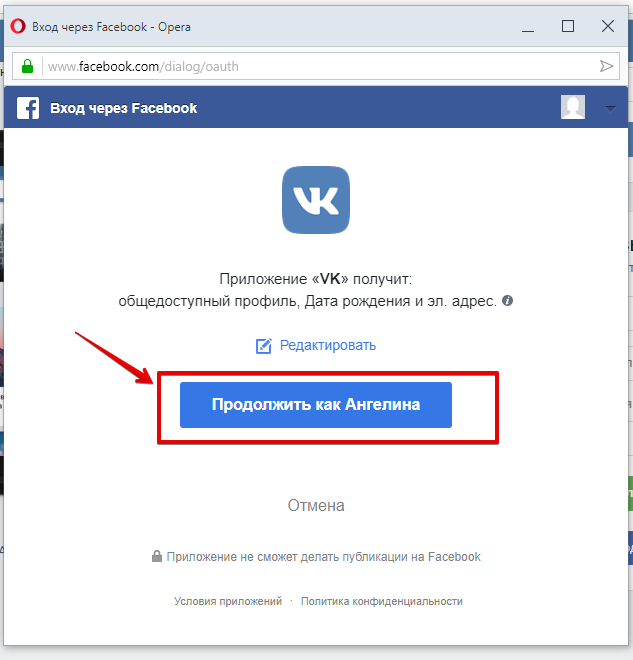
4. Создайте рекламный аккаунт
Для запуска рекламных кампаний необходимо создать еще одну учетную запись – рекламную учетную запись Facebook.
На странице Business Settings найдите раздел Accounts в меню слева. В раскрывающемся списке нажмите Рекламные аккаунты . После этого можно добавить или создать новый рекламный аккаунт или запросить доступ к старым аккаунтам.
После этого настройте следующие параметры:
- Введите имя рекламного аккаунта и выберите часовой пояс и валюту.
- Укажите, будет ли рекламный аккаунт использоваться для вашего бизнеса или для третьих лиц, и нажмите Создать .
- Определение ролей и прав администратора . Выберите Полный контроль для управления учетной записью и рекламными кампаниями или указать частичный доступ для определенных пользователей.

- Нажмите Управление рекламным аккаунтом t , чтобы предоставить права администратора себе или другому пользователю. Выберите человека и уровень доступа и нажмите Назначить .
Способы оплаты в рекламном аккаунте Facebook
Далее Facebook потребует настроить платежную информацию. Добавьте страну, валюту и часовой пояс. Местоположение и валюта не могут быть отредактированы позже .
Способы оплаты можно изменить позже, но вы должны сначала сохранить действительный способ оплаты, прежде чем сможете завершить создание рекламного аккаунта. Вы можете вернуться позже и завершить настройку, если на этом этапе что-то пойдет не так.
В этом случае вам придется повторно ввести информацию. Войдите в систему как администратор рекламного аккаунта. Перейдите в Ads Manager , Billing section и выберите Настройки платежей . Пользователи без прав администратора получат уведомление «Неверный параметр».
Пользователи без прав администратора получат уведомление «Неверный параметр».
Выберите Добавить способ оплаты и выберите страну и валюту.
Facebook принимает кредитные и дебетовые карты, PayPal и, в зависимости от страны и валюты, банковские переводы и местные способы оплаты. Ознакомьтесь с полным списком способов оплаты по странам.
После выбора выбранного способа оплаты:
- Нажмите Далее .
- Проверьте платежную информацию.
- При необходимости обновите его.
- Нажмите Далее еще раз.
Выберите Приостановить рекламу или Оставить показ рекламы в Подтвердить обновления , затем нажмите Подтвердить . Щелкните Готово .
Также можно сохранить несколько способов оплаты, определить способ оплаты по умолчанию и использовать разные процессоры в зависимости от рекламных кампаний.
Добавьте способ оплаты или настройте учетную запись для предоплаты. В этом случае будет использоваться способ оплаты вручную, в зависимости от страны, и PayPal будет недоступен.
Не останавливайтесь на достигнутом, создайте рекламу в Facebook
Вы сделали это так далеко. Теперь пришло время создать вашу первую рекламу в Facebook.
Вы можете начать рекламную кампанию из нескольких мест:
- Есть несколько ссылок, чтобы сделать это прямо с бизнес-страницы Facebook – используйте один из вариантов в меню – Рекламный центр , Создать рекламу , или Создать автоматизированную рекламу – или нажать кнопку Продвигать , расположенную в правом верхнем углу страницы. В любом случае после этого нажмите Создайте новое объявление или Начните с автоматических объявлений .
- Используйте Ads Manager, специальный инструмент для создания, автоматизации, управления и мониторинга рекламных кампаний.
 Получите доступ к нему со страницы Магазина, нажав Дополнительные инструменты , затем Ads Manager .
Получите доступ к нему со страницы Магазина, нажав Дополнительные инструменты , затем Ads Manager . - Facebook часто предлагает превратить пост в рекламу с предложениями по форматированию и целям.
Совет эксперта
«Из данных электронной коммерции мы довольно часто видим, что видео лучше подходит для брендинга, но изображения обеспечивают лучшую цену за действие (CPA). Если ваше предложение простое и понятное – не нужно его усложнять созданием видео, когда все можно сказать в нескольких словах.
Видео работает лучше для более дорогих брендов и продуктов, где покупатель платит за нечто большее, чем полезность продукта. В таких случаях важно рассказать историю».
Марис Антонс
Цифровой стратег | Первый этаж Digital
Правильная реклама
Facebook предлагает различные виды рекламы: изображения, видео, карусели, опросы, коллекции, слайд-шоу, дополненная реальность, мгновенные впечатления, мессенджеры, динамические объявления, лиды или истории. Подробное описание каждого из них выходит за рамки этой статьи, но вы можете глубоко погрузиться в них с нашим исчерпывающим руководством по рекламе на Facebook.
Подробное описание каждого из них выходит за рамки этой статьи, но вы можете глубоко погрузиться в них с нашим исчерпывающим руководством по рекламе на Facebook.
Вот основные шаги для создания рекламы на Facebook:
- Открыв Ads Manager, нажмите кнопку + Создать в левом углу.
- На следующем экране определите цели кампании – повысить узнаваемость бренда , привлечь трафика , создать взаимодействие , собрать больше лидов , продвигать приложение , или получить 0 конверсий продажи.
- Формат объявлений — выберите предустановленную настройку в соответствии с целями объявления или создайте объявление с нуля.
- Заполните основную информацию о кампании – назовите рекламную кампанию, выберите категорию и заполните другие данные в соответствии с целями.
 Определите комплексную систему для именования ваших рекламных кампаний, особенно если вы создаете их много. Желательно создать систему списков в электронных таблицах для отслеживания.
Определите комплексную систему для именования ваших рекламных кампаний, особенно если вы создаете их много. Желательно создать систему списков в электронных таблицах для отслеживания.
На этом этапе также можно выбрать создание A/B-теста.
- Определите Расходы на рекламу и расписание , Целевая аудитория , и Размещение рекламы — определите, когда рекламная кампания начинается и заканчивается, а также бюджет. Настройте демографические данные, местоположение, язык и интересы, включая или исключая определенные группы.
Наконец, укажите, где будет отображаться реклама. Можно размещать рекламу в Facebook Messenger, а также в поиске, ленте, историях, роликах или потоках Facebook. Также можно указать, где должна происходить конверсия — с сайта на телефонные звонки.
- Добавить привлекательный Контент , Обзор , и Публикация — вставьте текст и мультимедиа, определите макросы, такие как URL-адреса и кнопки CTA, просмотрите все и нажмите Опубликовать .
 Вы также можете создать шаблон из объявления и повторно использовать его для аналогичных продуктов или услуг.
Вы также можете создать шаблон из объявления и повторно использовать его для аналогичных продуктов или услуг.
Facebook рассмотрит объявление и опубликует его, как правило, в течение 24 часов. Обязательно соблюдайте политику Facebook, чтобы избежать блокировки.
- Монитор и Анализ — просмотрите столбцы Производительность , Разбивка и Отчеты , чтобы получить представление об эффективности и охвате рекламы. Повторите или расширьте то, что работает, и измените то, что нужно улучшить.
Посмотрите наше видео о начале работы с рекламой на Facebook, чтобы получить дополнительную информацию:
Как создать бизнес-страницу в Facebook?
- Создайте личный аккаунт Facebook.
- Перейдите в раздел Pages с левой стороны.

- Введите название компании, категорию и био/о себе, затем нажмите Создать страницу .
- Добавьте местоположение, контакты и часы работы.
- Загрузите обложку и фото профиля, а также добавьте кнопку Действие .
- Пригласите друзей оценить страницу Facebook.
Как создать бизнес-аккаунт в Facebook?
(Чтобы создать учетную запись Facebook Business Manager, сначала необходимо иметь личную учетную запись Facebook и бизнес-страницу Facebook).
- Нажмите Meta Business Suite , затем выберите Создать бизнес-аккаунт слева.
- Добавьте имя, фамилию и адрес электронной почты владельца бизнес-аккаунта. Получите доступ к почтовому ящику и подтвердите адрес.
- Подключите другие метаактивы к бизнес-аккаунту.

- Добавление и управление сотрудниками и администраторами.
- Нажмите Подтвердить .
- Настройка способов оплаты.
Как создать рекламу в Facebook?
- Нажмите Продвигать или Создать рекламу на бизнес-странице Facebook, в Менеджере рекламы или в Центре рекламы.
- Установите цели рекламы – осведомленность , трафик , вовлеченность , потенциальных клиентов , продвижение приложения или преобразование .
- Отформатируйте объявление по шаблону или начните с нуля.
- Назовите кампанию.
- Установить расходы на рекламу и график .


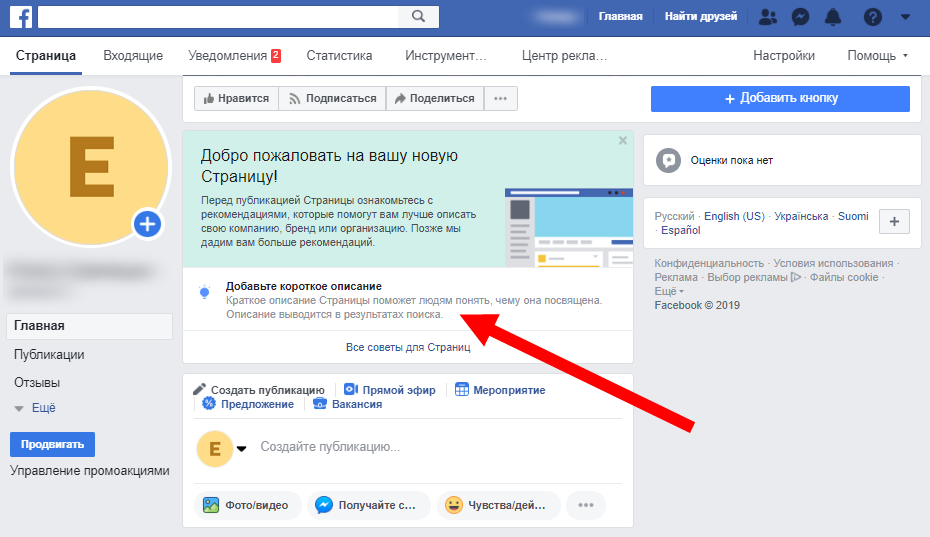 Группа отличается от страницы большим спектром возможностей, а также более активным взаимодействием пользователей. Внутри группы могут быть установлены правила для вступления и ограничения в плане доступа к размещаемому контенту. Как и страницы, группой может управлять и один человек, и несколько людей с разными полномочиями.
Группа отличается от страницы большим спектром возможностей, а также более активным взаимодействием пользователей. Внутри группы могут быть установлены правила для вступления и ограничения в плане доступа к размещаемому контенту. Как и страницы, группой может управлять и один человек, и несколько людей с разными полномочиями.
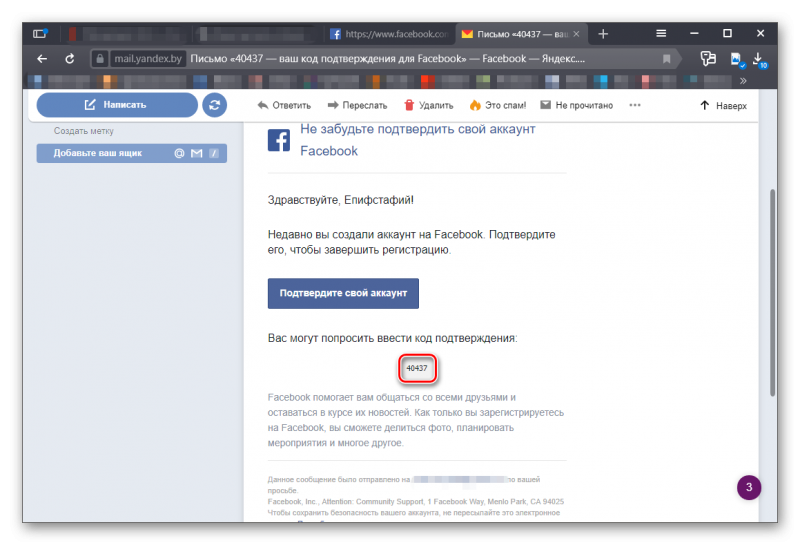
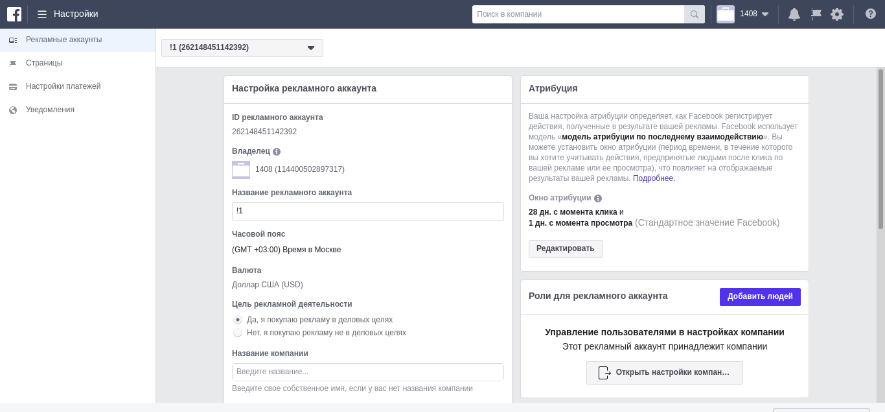
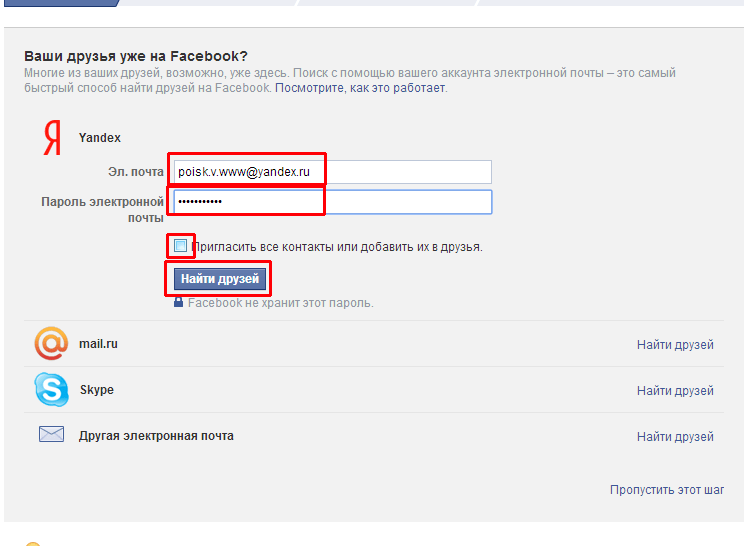
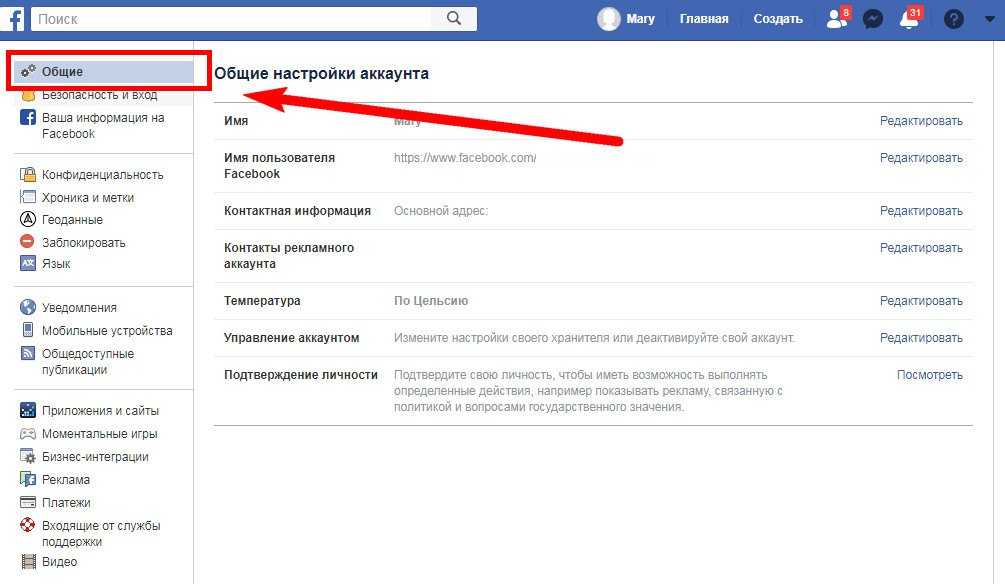 Создайте страницу Facebook для бизнеса
Создайте страницу Facebook для бизнеса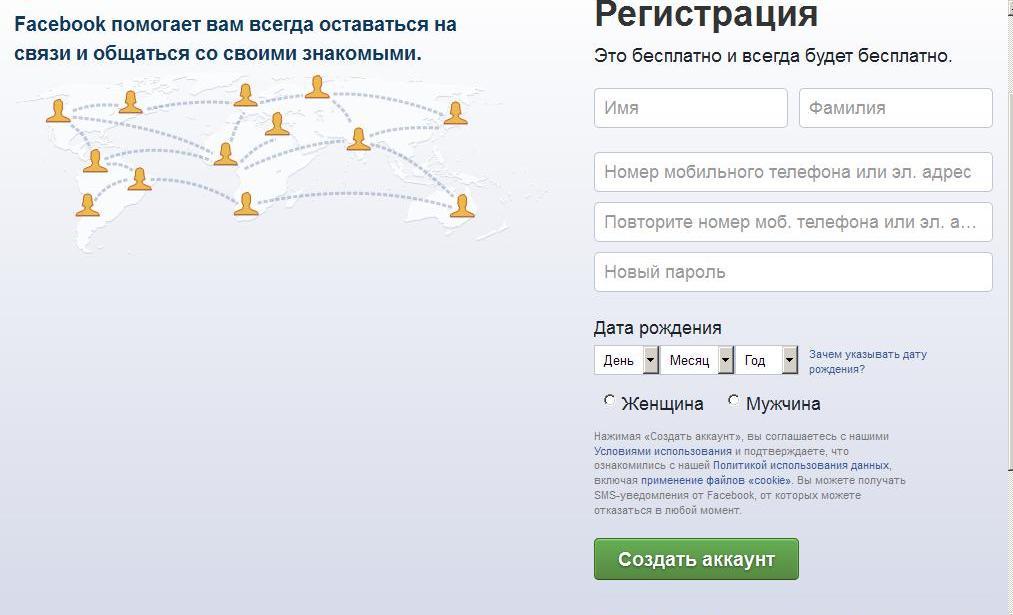 Поиск релевантных групп может увеличить количество ваших потенциальных клиентов.
Поиск релевантных групп может увеличить количество ваших потенциальных клиентов.
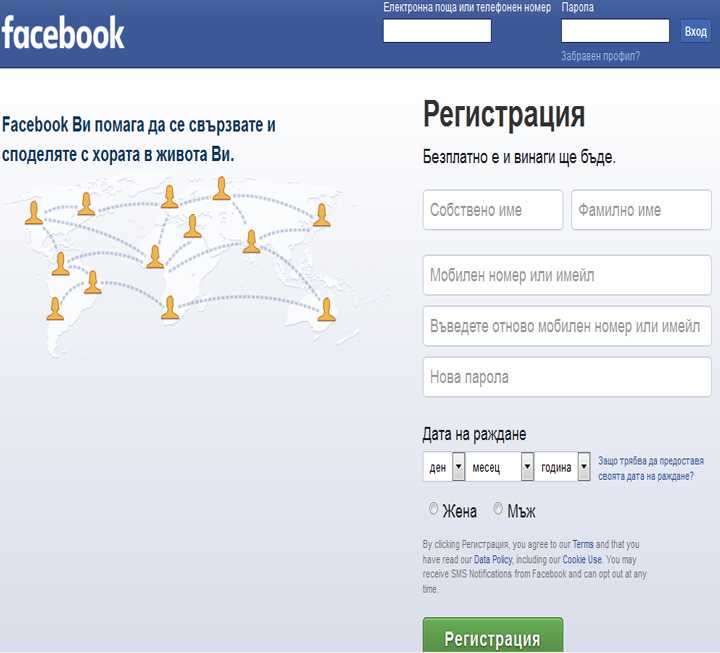 Во-первых, вам нужно найти страницу Settings . Его можно найти на главной панели, прокрутив вниз до кнопки шестеренки.
Во-первых, вам нужно найти страницу Settings . Его можно найти на главной панели, прокрутив вниз до кнопки шестеренки.
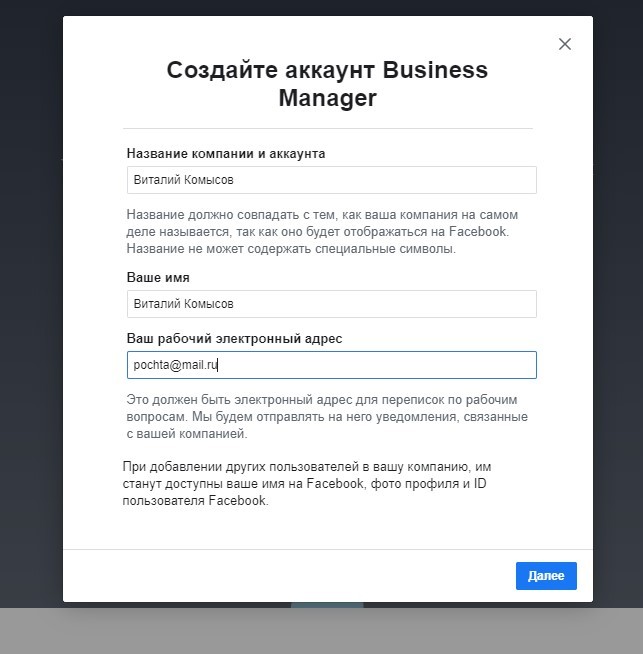 Получите доступ к нему со страницы Магазина, нажав Дополнительные инструменты , затем Ads Manager .
Получите доступ к нему со страницы Магазина, нажав Дополнительные инструменты , затем Ads Manager .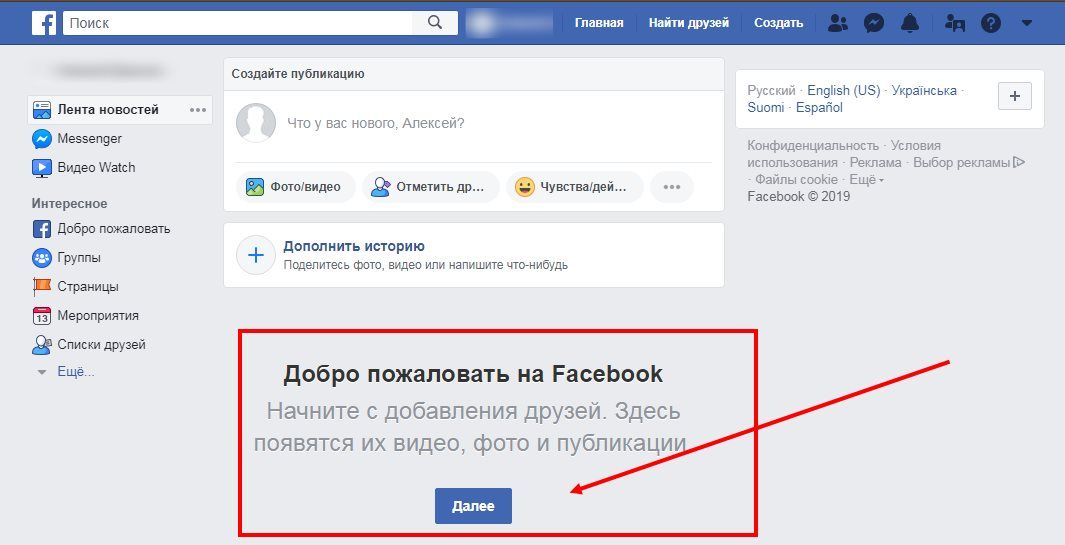 Определите комплексную систему для именования ваших рекламных кампаний, особенно если вы создаете их много. Желательно создать систему списков в электронных таблицах для отслеживания.
Определите комплексную систему для именования ваших рекламных кампаний, особенно если вы создаете их много. Желательно создать систему списков в электронных таблицах для отслеживания. Вы также можете создать шаблон из объявления и повторно использовать его для аналогичных продуктов или услуг.
Вы также можете создать шаблон из объявления и повторно использовать его для аналогичных продуктов или услуг.